بدأت مقاطع فيديو Boomerang كترند على Instagram. منذ ذلك الحين، واصل الأشخاص مشاركتها على شبكات التواصل الاجتماعي مثل TikTok وSnapchat، واكتسبت Boomerangs المزيد من الشعبية.
تحتوي تطبيقات مثل Snapchat أو Instagram على ميزات مدمجة تسمح لك بتكرار مقاطع الفيديو وإنشاء بوميرانج. ولكن ماذا لو كنت تريد تحويل أحد مقاطع الفيديو المحفوظة لديك إلى Boomerang؟ سنوضح لك في هذا البرنامج التعليمي كيفية إنشاء مقاطع فيديو Boomerang من مقاطع الفيديو المحفوظة في ألبوم الكاميرا أو المعرض.
ما هو البوميرانغ؟
فيديو Boomerang عبارة عن حلقة فيديو قصيرة تتكون من عدة مقاطع فيديو أو صور. لا يحتوي على صوت ويبدو وكأنه GIF أو صورة حية. منذ إنشائها، أصبحت مقاطع Boomerang رائجة على إنستغرام، وخاصة في قصص إنستغرام.
يحتوي Instagram على وظيفة مدمجة تتيح لك تسجيل مقاطع فيديو قصيرة بتأثير Boomerang مباشرة داخل تطبيق Instagram. كل ما عليك فعله هو تحديد أيقونة Boomerang عند تصوير قصة Instagram الجديدة الخاصة بك، وسيقوم التطبيق تلقائيًا بتحويل فيديو Instagram الجديد الخاص بك إلى Boomerang.
يوجد أيضًا تطبيق Instagram Boomerang منفصل يسمح لك بفعل الشيء نفسه. ومع ذلك، لن يسمح لك أي من التطبيقين بتحويل مقطع فيديو مسجل مسبقًا إلى Boomerang.
كيفية تحويل مقطع فيديو موجود إلى Boomerang؟
هل تريد تحويل مقاطع الفيديو من هاتفك إلى Boomerangs؟ يمكنك القيام بذلك بسهولة باستخدام أحد محرري الفيديو مع هذه الوظيفة.
عند اختيار صانع Boomerang، ضع في اعتبارك الجهاز الذي ستستخدمه وما إذا كان التطبيق متوافقًا. الشيء الآخر الذي تحتاج إلى التحقق منه عند تحديد أداة تحرير الفيديو المناسبة هو خياراتها: ما إذا كان يمكنك استخدام هذه الأداة لإنشاء تأثير Boomerang للفيديو الخاص بك أم لا.
أخيرًا، ستضيف معظم التطبيقات علامة مائية على فيديو Boomerang النهائي. عادةً، يمكنك إزالته إذا قمت بشراء خطة الاشتراك لهذا التطبيق، لذا فمن الأفضل التحقق من الأسعار قبل البدء في إنشاء Boomerang الخاص بك.
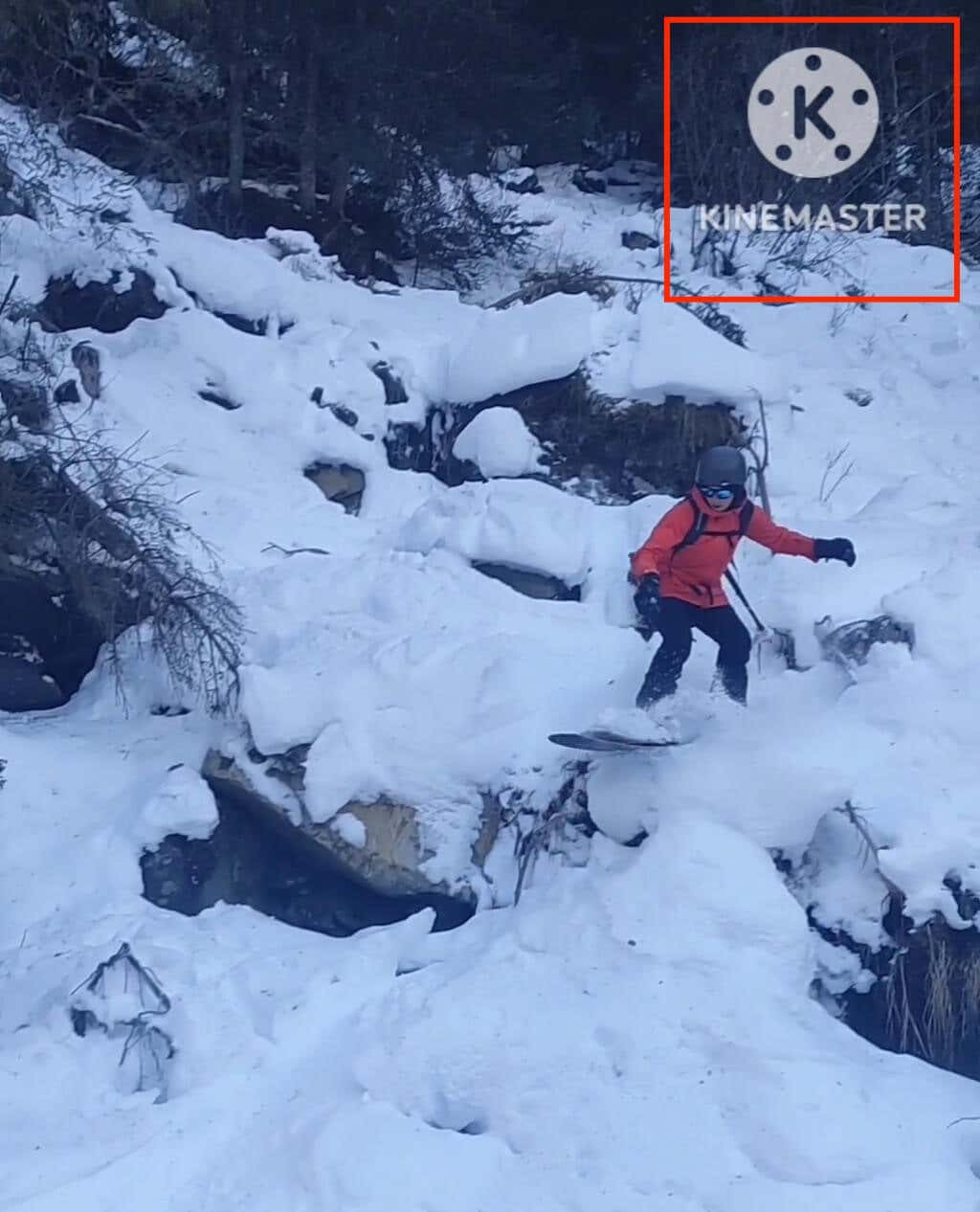
إليك بعضًا من أفضل أدوات إنشاء الفيديو التي يمكنك استخدامها على أجهزة مختلفة لتحويل مقطع فيديو موجود إلى Boomerang.
1. كاب كت
التوافق: Android، وiOS، والويب، وMac..
CapCut هو محرر فيديو شامل ومجاني 100% من ByteDance ويحتوي على العشرات من أدوات تحرير الفيديو المختلفة لمساعدتك في تحويل أي فيديو إلى تحفة فنية. يمكنك استخدامه لـ تقليم الفيديو الخاص بك وإضافة موسيقى وإضافة انتقالات بين مقاطع الفيديو والمزيد.
لا يحتوي CapCup على أداة Boomerang مخصصة، ولكن يمكنك استخدام ميزتي النسخ والعكس لإنشاء مقاطع فيديو Boomerang من ألبوم الكاميرا. لإنشاء فيديو Boomerang باستخدام CapCut، قم بتنزيل التطبيق واتبع الخطوات أدناه.
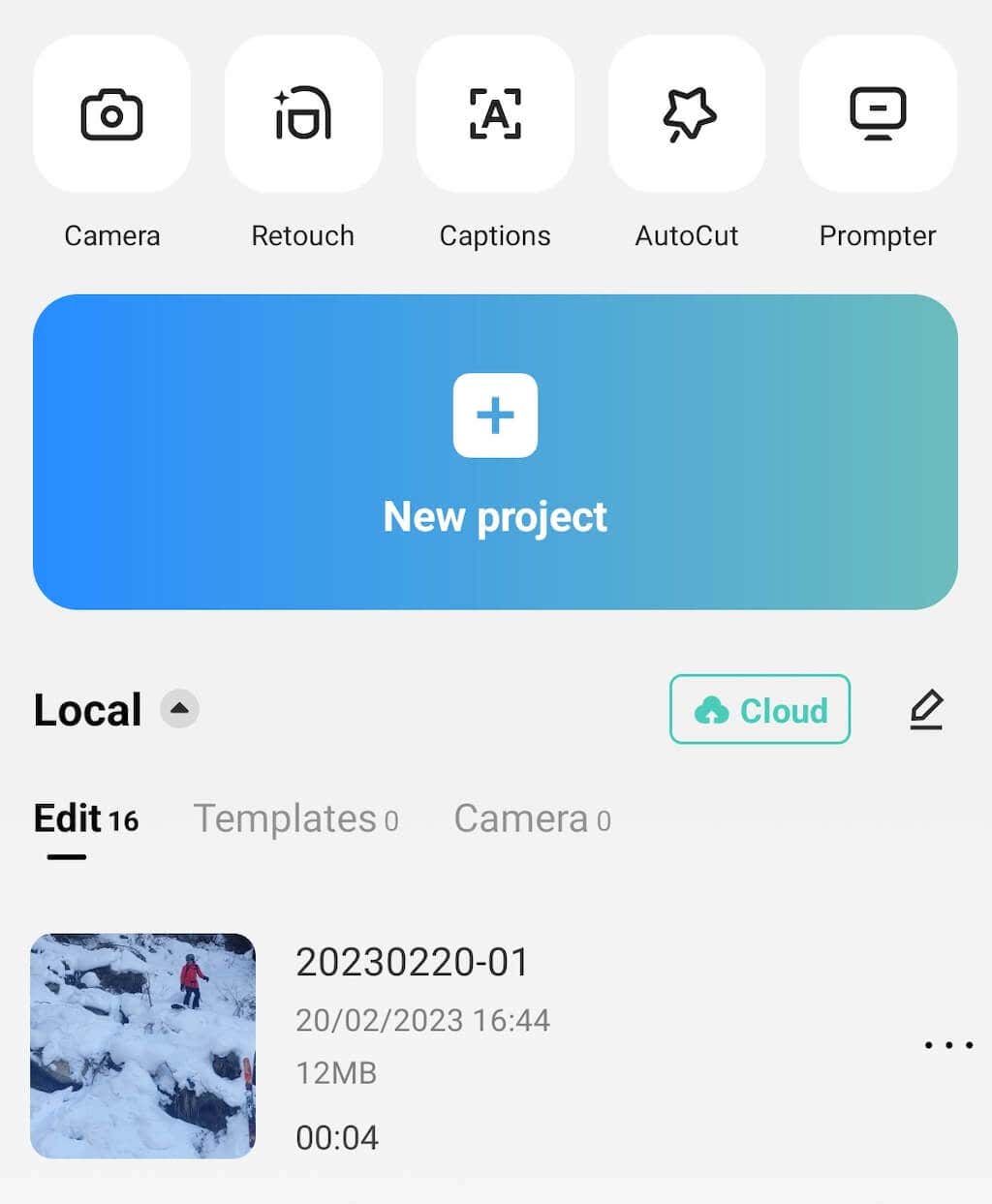
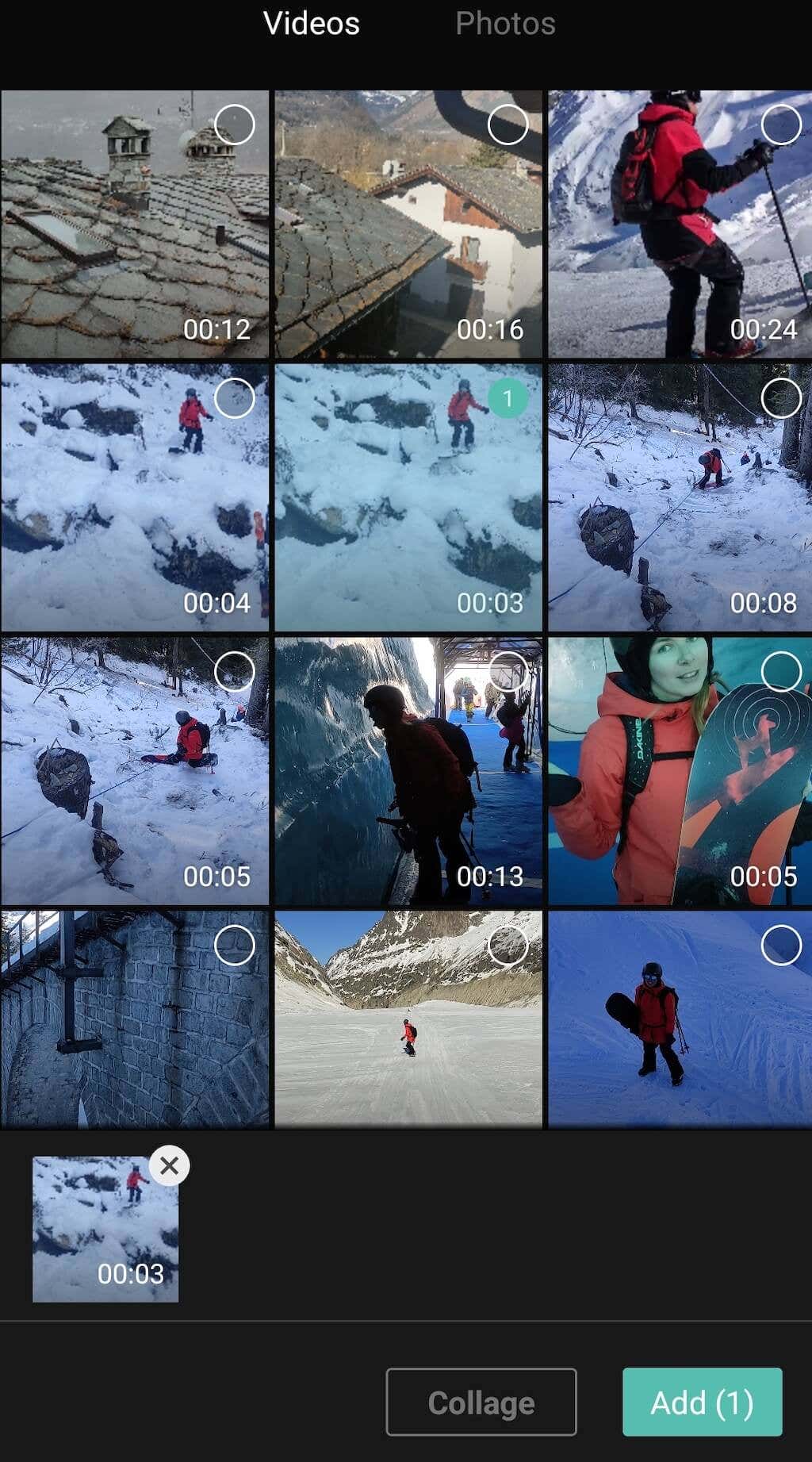
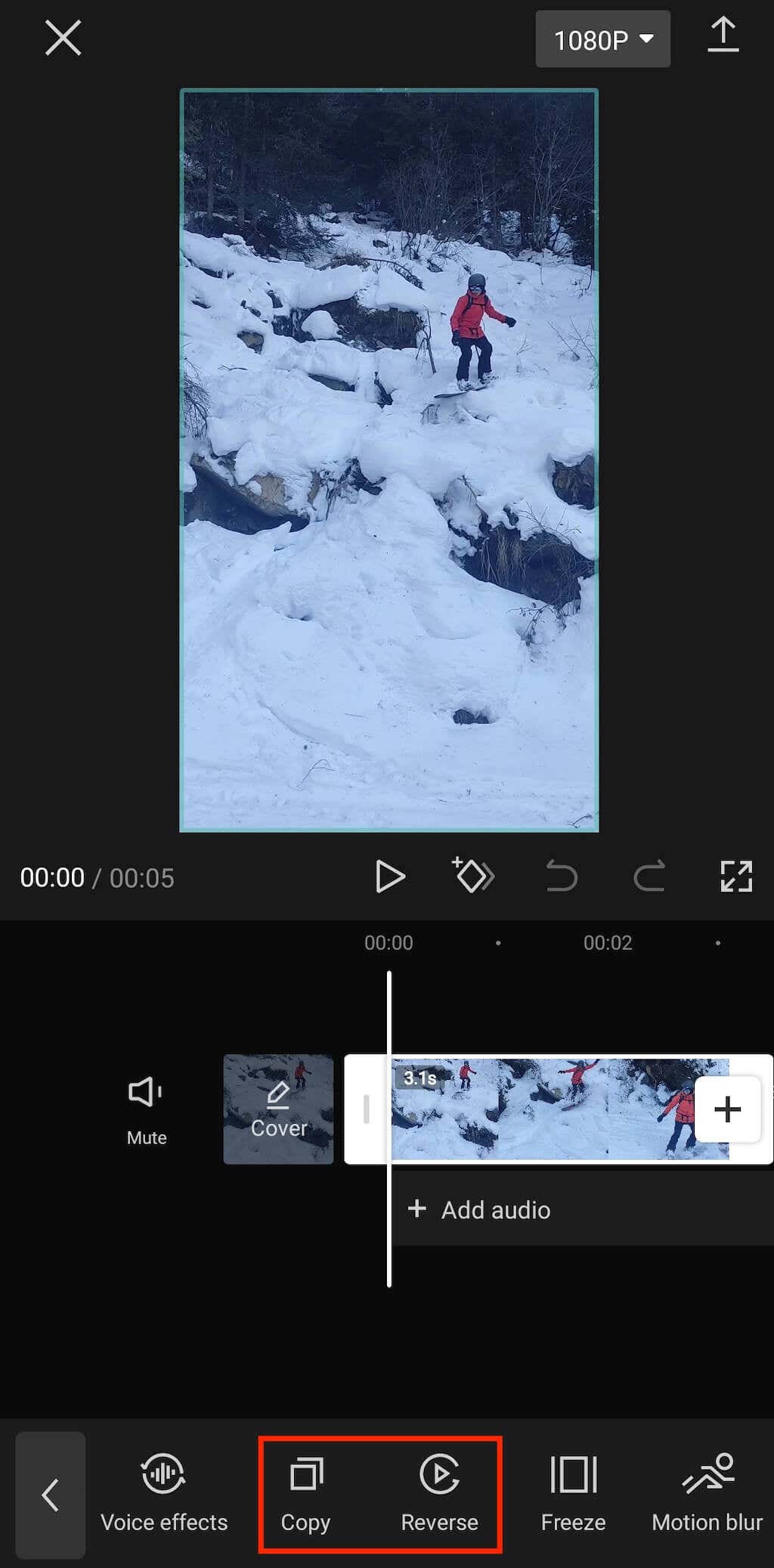
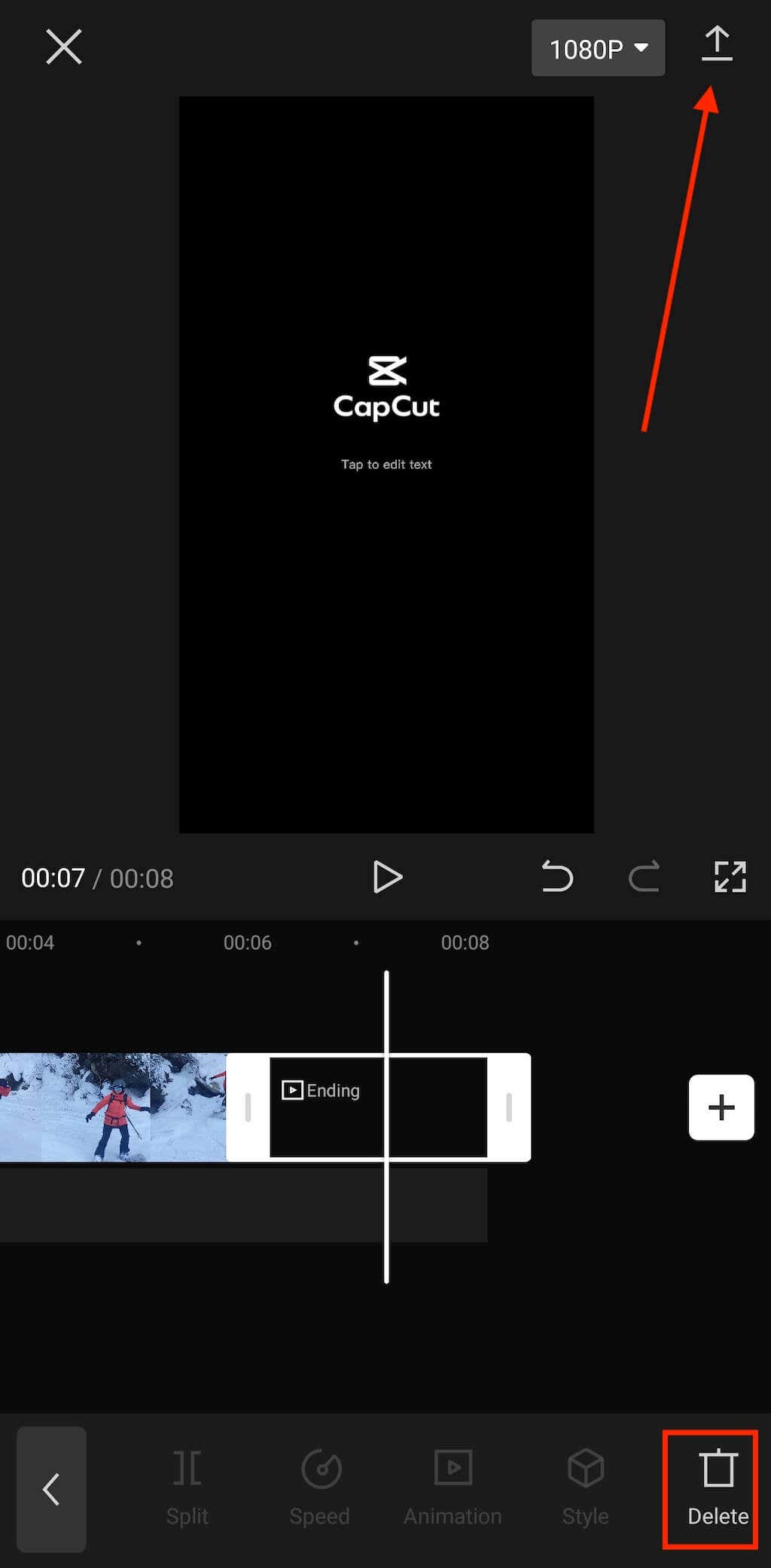
تم الآن حفظ Boomerang الخاص بك في معرض هاتفك.
2. كين ماستر
التوافق: Android، وiOS.
إذا كنت تريد استخدام أداة تم إنشاؤها خصيصًا لاستخدام الهواتف الذكية، فجرّب KineMaster. إنه محرر فيديو يمكنك استخدامه مجانًا على أجهزة Android أو iOS. يمكنك تنزيل التطبيق من متجر تطبيقات أبل ومتجر جوجل بلاى.
لإنشاء Boomerang باستخدام KineMaster، اتبع الخطوات أدناه.
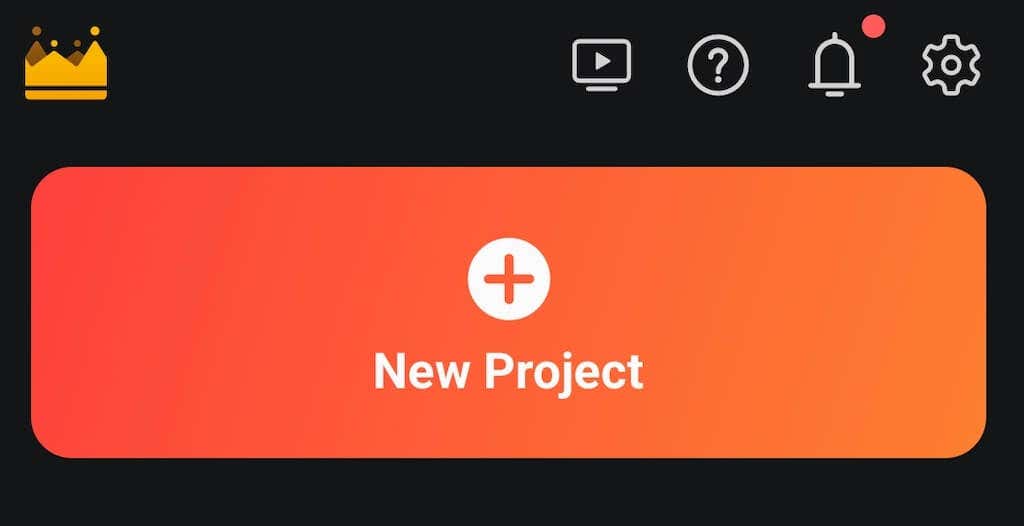
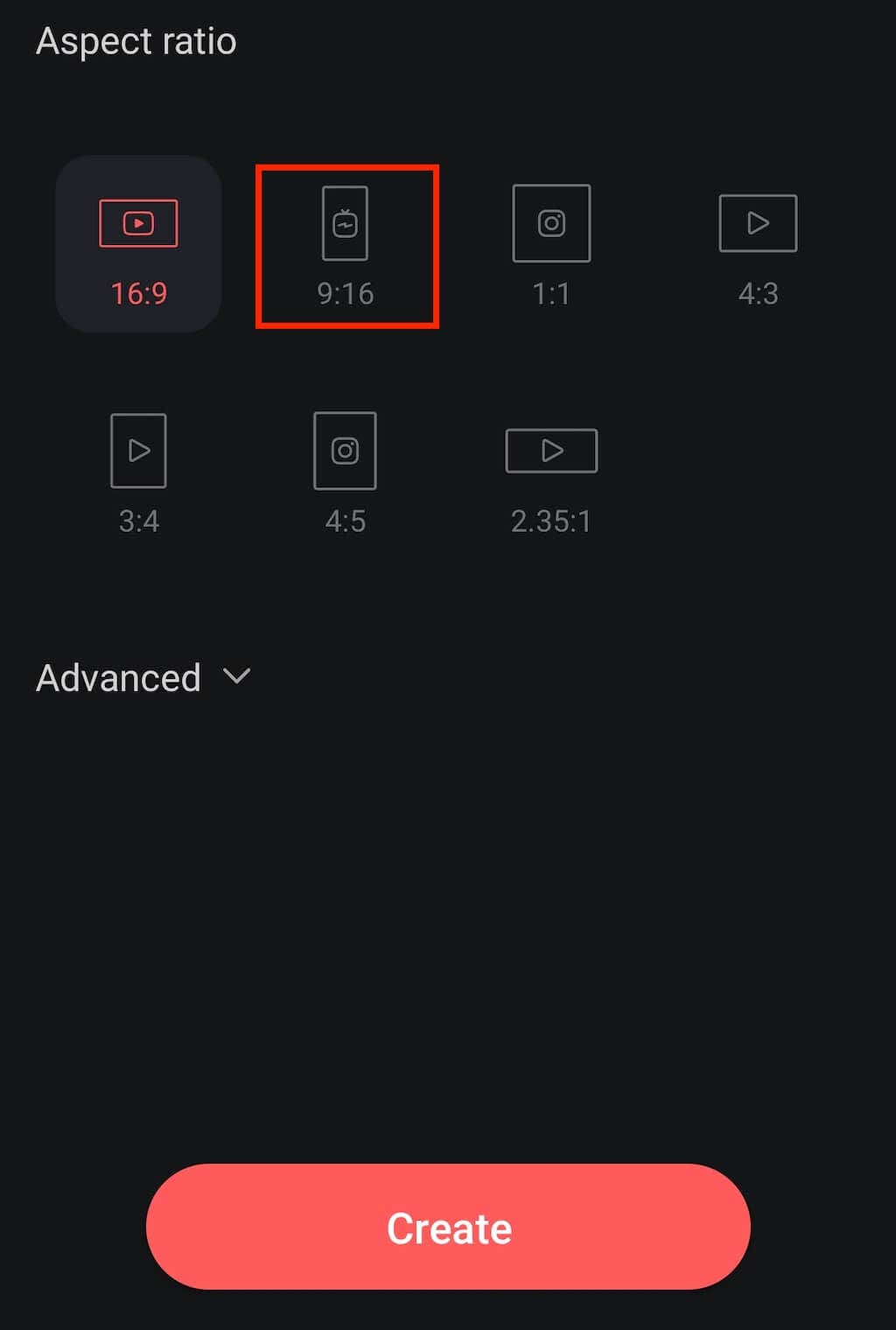
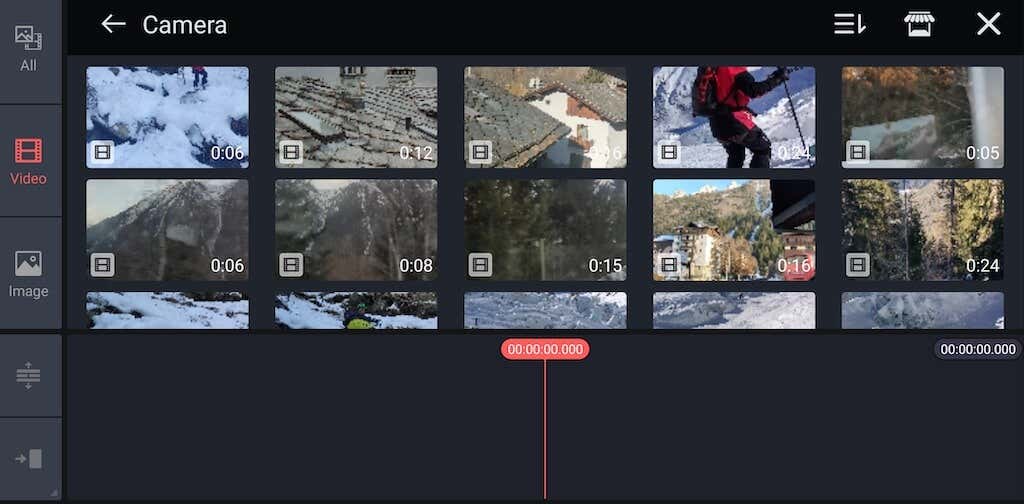
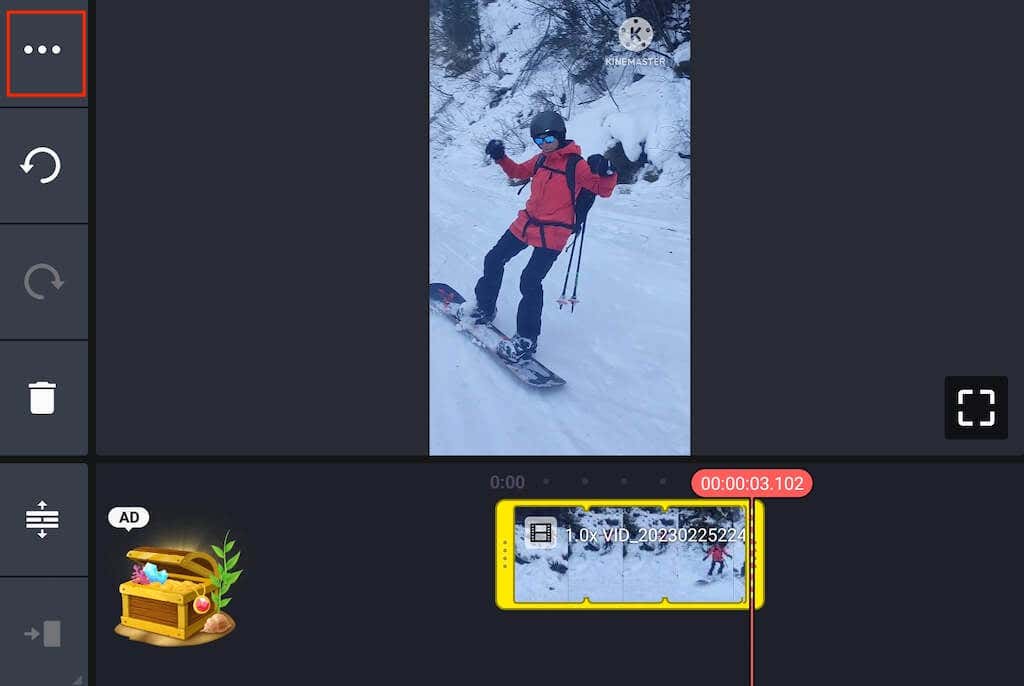
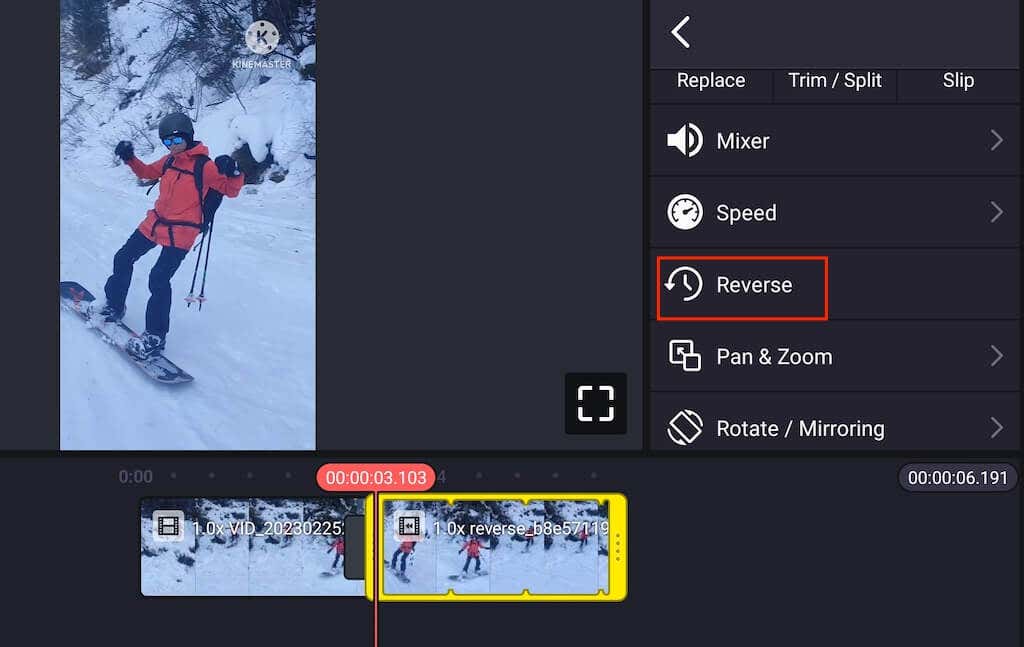
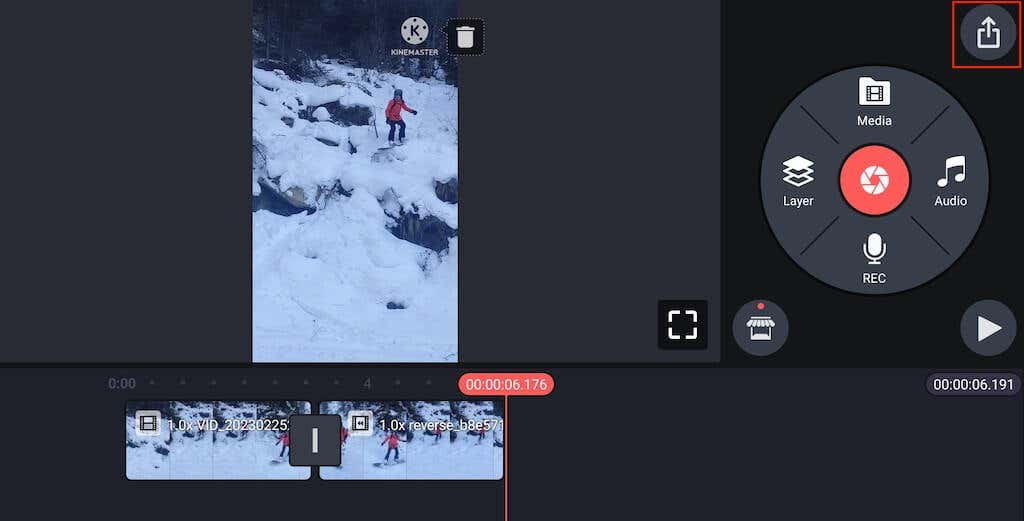
3.كابوينج
التوافق: الويب.
بالنسبة لأولئك الذين لا يريدون إضاعة الوقت في تنزيل تطبيق جديد والتعرف على كيفية التعامل معه، استخدم محرر فيديو الويب Kapwing لإنشاء فيديو Boomerang. تسمح لك أداة الويب هذه بتحويل أي فيديو موجود إلى Boomerang عبر الإنترنت مجانًا في دقائق. إذا كنت تريد إزالة العلامة المائية Kapwing، فسيتعين عليك شراء إحدى خطط الاشتراك في Kapwing (والتي تبدأ بسعر 6 دولارات شهريًا).
اتبع الخطوات أدناه لتحويل الفيديو الخاص بك إلى Boomerang باستخدام Kapwing.
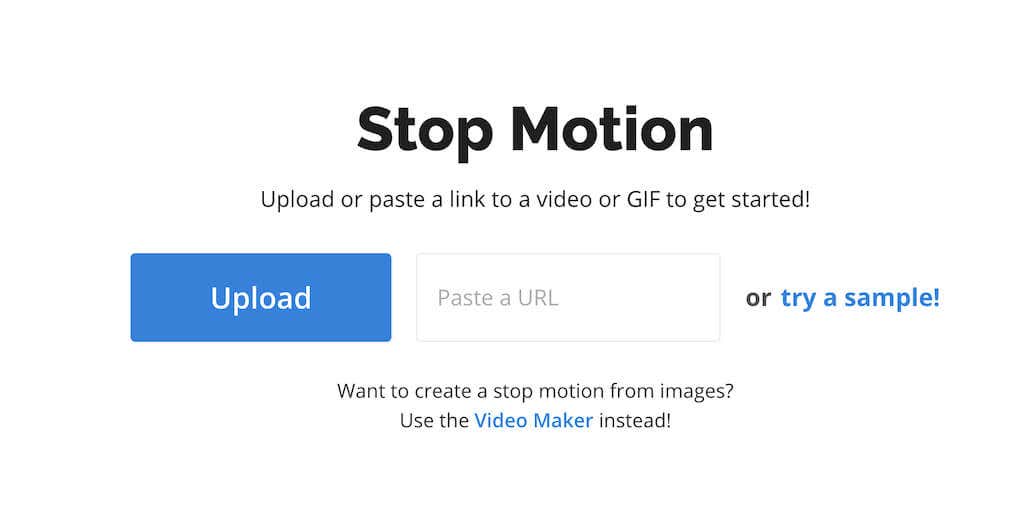
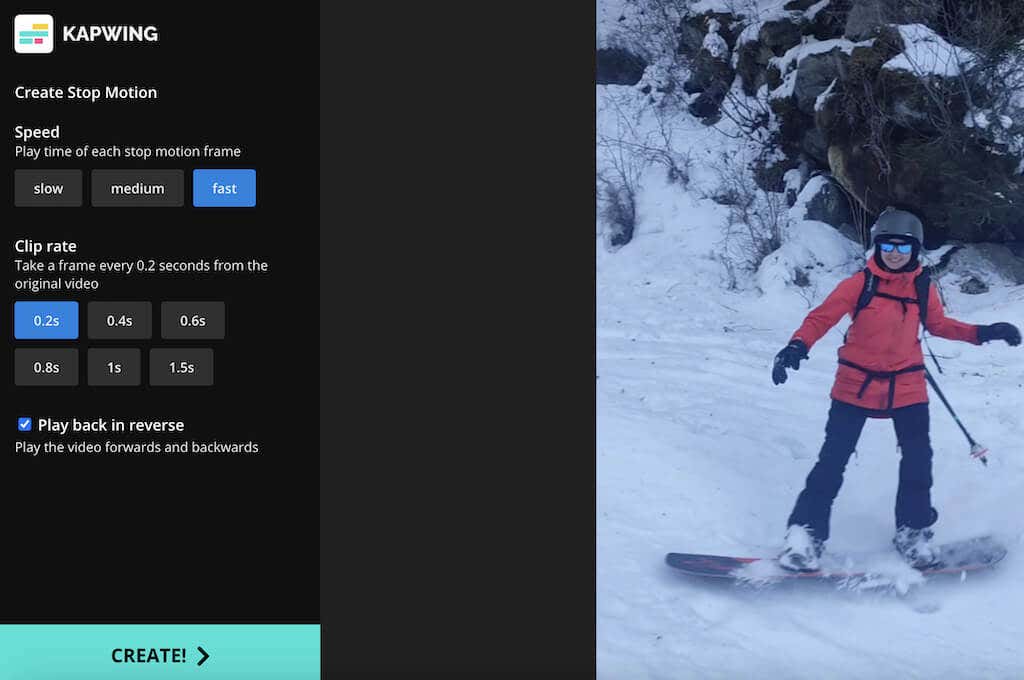
4.كليديو
التوافق: الويب.
Clideo هو بديل لـ Kapwing وهو أيضًا صديق للمبتدئين وسهل الاستخدام للغاية. يتيح لك صانع الفيديو هذا قص ملفات الفيديو وضغطها ودمجها واقتصاصها وإضافة ترجمات وتسريعها. ستمكنك أداة صنع الفيديو Stop Motion المخصصة من إنشاء مقاطع فيديو تشبه Boomerang من مقاطع الفيديو المحفوظة على جهاز الكمبيوتر أو الهاتف.
إليك كيفية إنشاء فيديو Boomerang عبر الإنترنت مجانًا باستخدام Clideo.
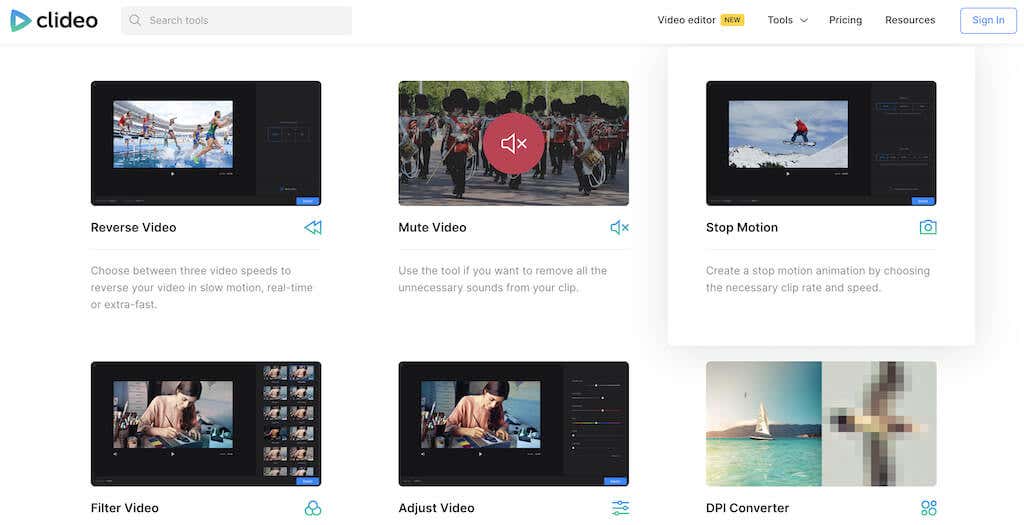
- .
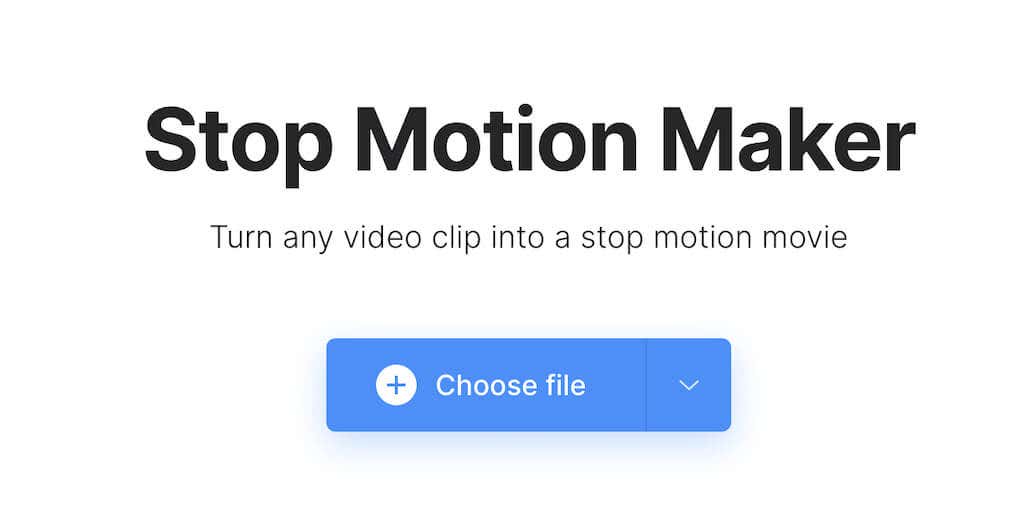
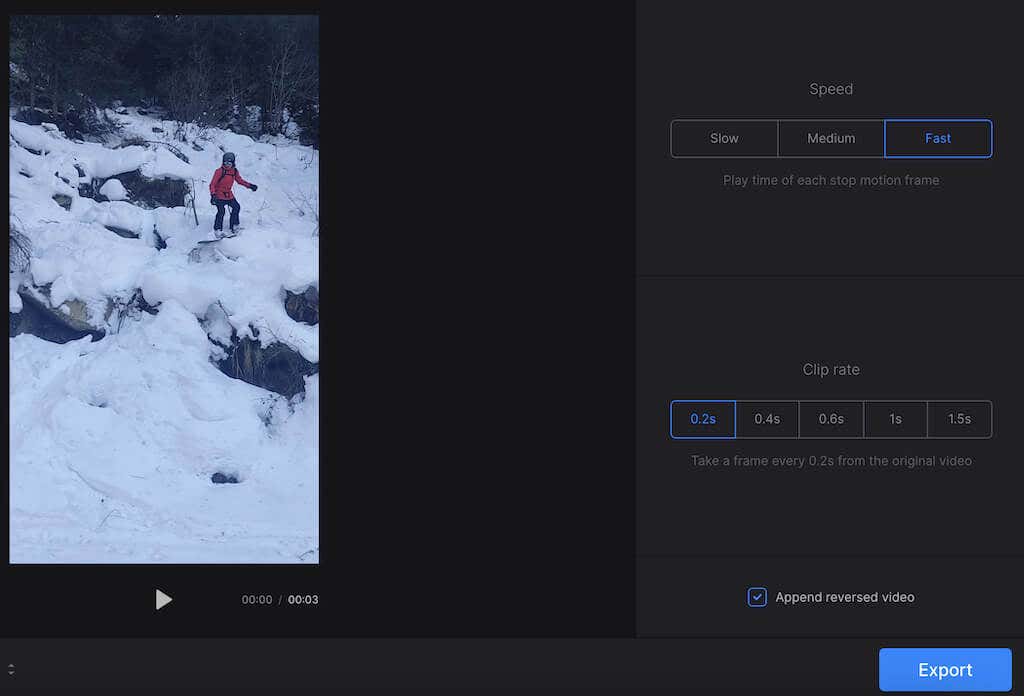
5. VideoProc Vlogger
التوافق: Windows، وMac.
VideoProc Vlogger هو برنامج مجاني لتحرير الفيديو يمكنك تنزيله واستخدامه على جهاز الكمبيوتر الخاص بك. ويمكنك استخدامه لإجراء تعديلات أساسية مثل ضبط سرعة الفيديو أو قصه أو إزالة الموسيقى أو إضافتها، بالإضافة إلى تعديلات أكثر تقدمًا مثل إنشاء تأثير صورة داخل صورة وإضافة الرسوم المتحركة والمزيد.
VideoProc Vlogger هي أداة مجانية ستبقى على جهاز الكمبيوتر الخاص بك وتكون متاحة في أي وقت إذا كنت بحاجة إلى إجراء المزيد من التعديلات لاحقًا. إنه خيار ممتاز لأولئك الذين لا يريدون الاعتماد على اتصالهم بالإنترنت.
لإنشاء Boomerang باستخدام VideoProc Vlogger، اتبع الخطوات أدناه.
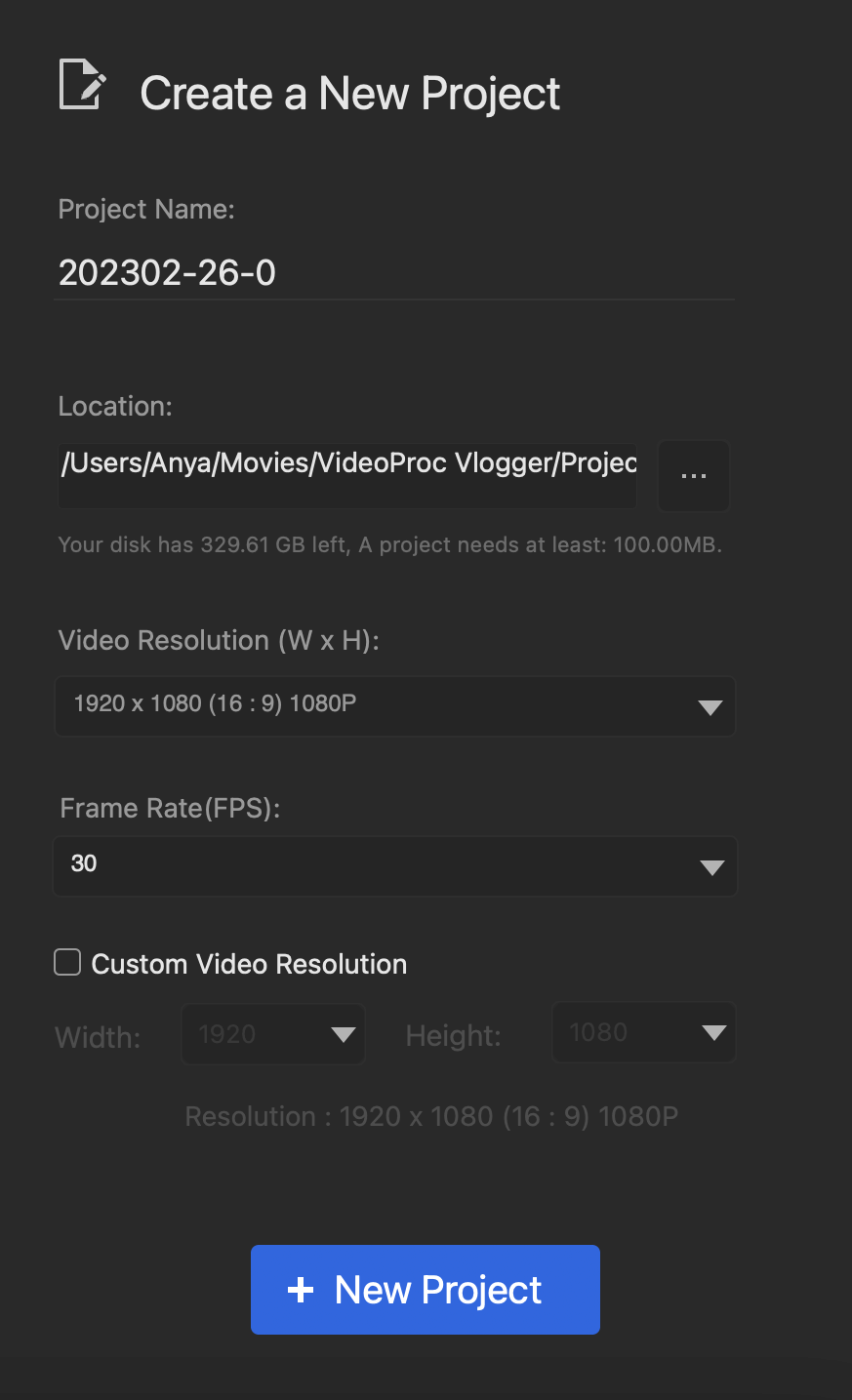
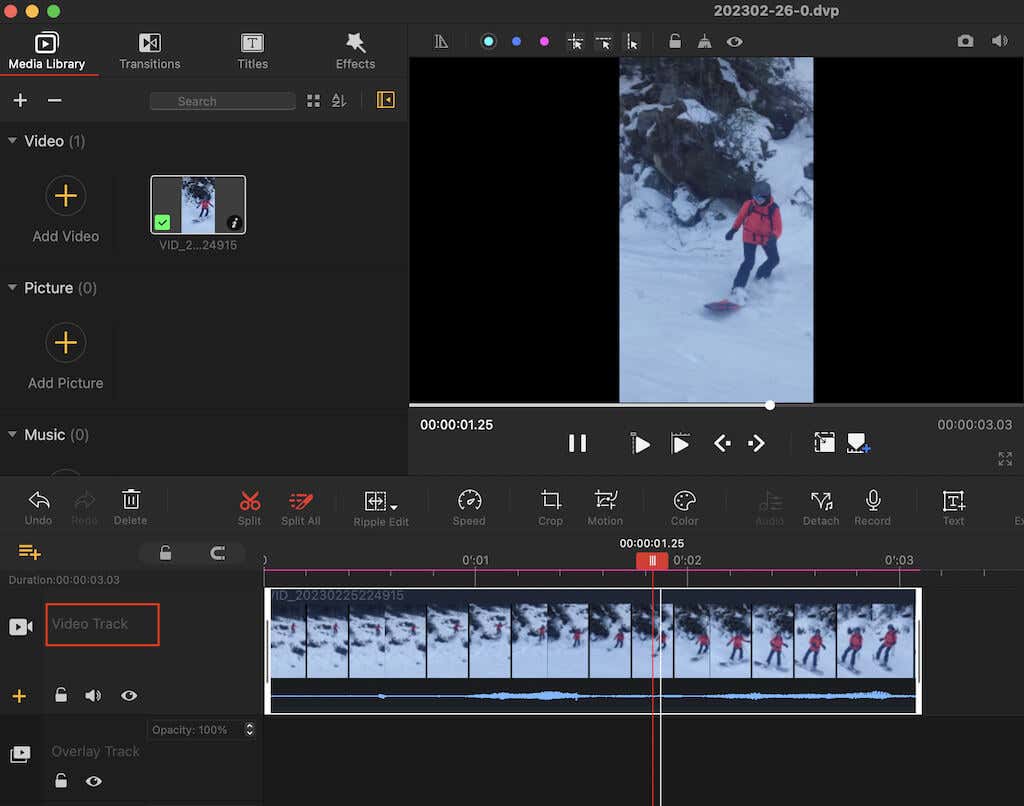
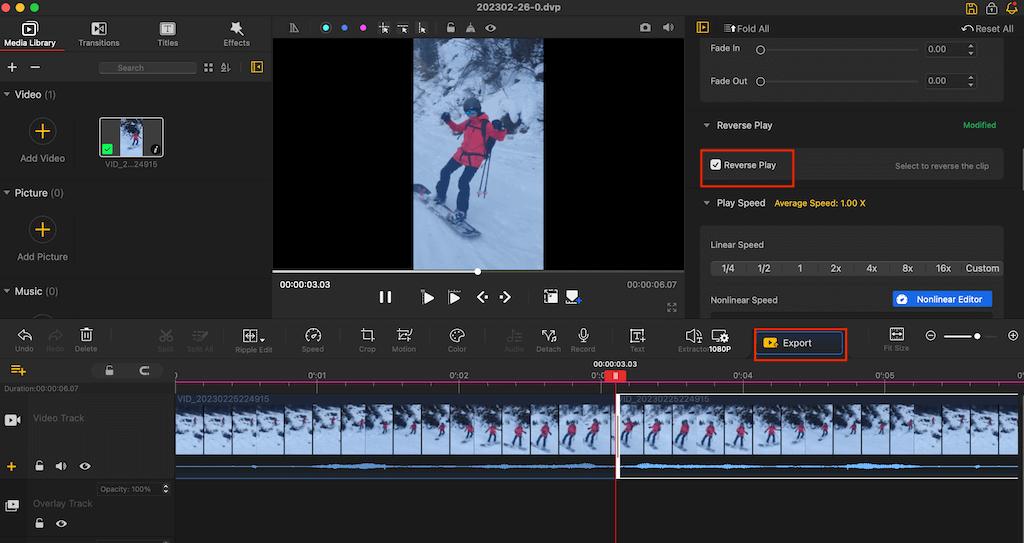
طرق أخرى يمكنك استخدامها لإنشاء Boomerang.
إذا كنت تريد إنشاء فيديو Boomerang جديد، فالطريقة الأفضل والأسهل هي استخدام تطبيق Boomerang الرسمي من Instagram. التطبيق متاح لمستخدمي ذكري المظهر ودائرة الرقابة الداخلية ، ويمكنك استخدامه لإنشاء مقاطع فيديو Boomerang عالية الجودة على هاتفك الذكي مجانًا.
.